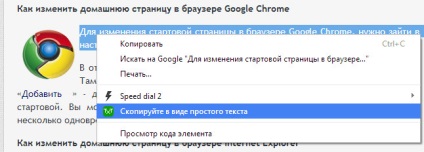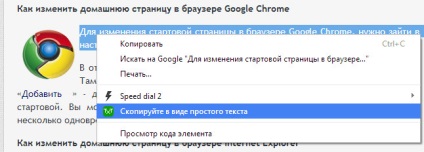Як змінити пошук в Chrome?
Натисніть на кнопку "Налаштування і управління" -> "Налаштування" -> "Пошук"
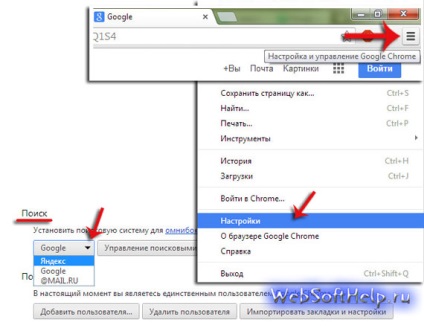
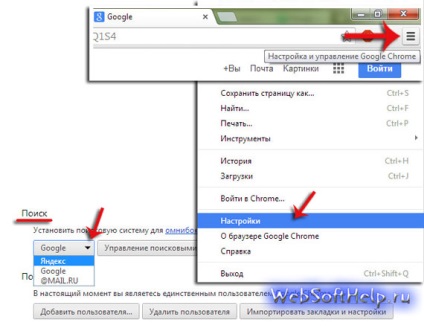
Далі зі списку Вам буде запропоновано вибрати пошукову, який буде встановлений за замовчуванням.
Змінюємо за замовчуванням папку завантаження файлів з інтеренет
У дуже багатьох користувачів Google Chrome виникає питання: "Де знаходиться папка завантаження. Де завантажені файли?" За замовчуванням папка завантаження в якій знаходяться всі завантажені файли знаходиться ось таким шляхом: C: \ Users \ * ім'я користувача * \ Downloads
Якщо вам не дуже зручно і ви хочете змінити папку - ось що потрібно зробити:
Натисніть на кнопку "Налаштування і управління" -> "Налаштування" -> "Пошук" в самому низу потрібно натиснути "Показати додаткові налаштування" і в полі "Розташування завантаження" вкажіть іншу папку доступ до якої буде більш зручний для вас.
Або ж можете поставити галочку "Запитувати, де зберігати кожен файл перед завантаженням" і тепер перед початком кожного завантаження Chrome буде питати в яку папку завантажувати файл. Тут вже дивіться як вам зручно. Пам'ятайте - правильно налаштований доступ до завантажених файлів помітно прискорить вашу роботу.
Експрес панель - візуальні закладки для Google Chrome
Експрес панель-дуже зручне рішення зберігати найбільш відвідувані сайти в вигляді візуальних закладок. Таких закладок може бути досить багато. Якщо ви коли-небудь працювали в браузері Опера - тоді вам відразу стане зрозуміло що таке візуальні закладки. Давайте додамо візуальні закладки в наш Google Chrome.
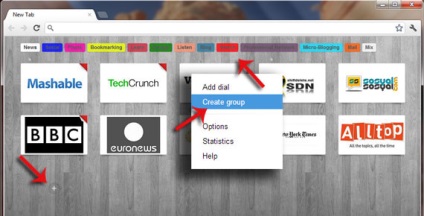
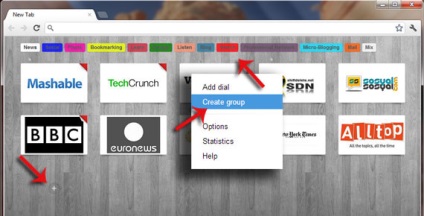
Одним з кращих розширень для створення візуальних закладок в браузері Google Chrome є експрес-панель Speed Dial 2. Додати плагін можете в "Налаштуваннях" -> "Інструменти" -> "Розширення" -> "Інші розширення" і в пошуку потрібно набрати "Speed Dial 2 "і додати в хром.
Крім усього в Speed Dial 2 Ви можете створювати групи в яких можете для зручності об'єднати візуальні закладки сайтів, наприклад по роботі, сайти розваг, і т.д. Кожній групі закладок можна призначити свій колір. Подібне рішення також помітно впорядкує вашу роботу з закладками і заощадить час.
Як копіювати текст з Chrome без стилів - просто текст?
Ви напевно помітили що при копіюванні тексту з браузера, наприклад в ворд переходять і всі стилі і форматування, яке було на тому сайті. А це часто створює масу проблем. Як з цим боротися? Для того щоб копіювати текст з Chrome без стилів є спеціальний плагін, який дозволяє копіювати з браузера просто текст без форматування - а це помітно спростить і прискорить вашу роботу з браузером.
Додати плагін можете в "Налаштуваннях" -> "Інструменти" -> "Розширення" -> "Інші розширення" і в пошуку потрібно набрати "amaz.in" з'явитися плагін з однойменною назвою "Скопіюйте в вигляді простого тексту" - додайте в хром.
Як ним користуватися - ви просто виділяєте потрібний фрагмент тексту і натискаєте праву кнопку миші